Көптеген адамдар достарымен және отбасымен байланыс орнату үшін Skype-ты пайдаланады. Чаттасқан кезде сіз жүктеген фотосурет немесе сурет сұхбаттасушыларыңызға диалог терезесінің сол жақ жоғарғы бұрышында көрінеді.
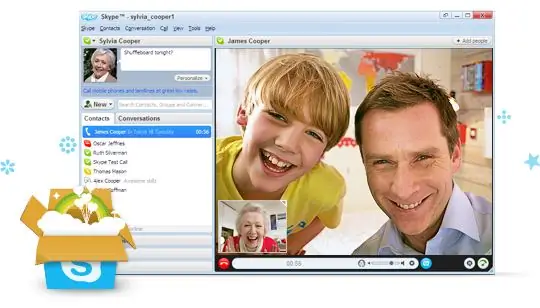
Бұл қажетті
Skype бағдарламасы
Нұсқаулық
1-қадам
Skype-қа кіріңіз. Ол үшін жұмыс үстеліндегі немесе тапсырмалар тақтасындағы бағдарлама таңбашасын басыңыз. Авторизация терезесінде пайдаланушы аты мен құпия сөзді енгізіңіз.
2-қадам
Ашылған терезенің жоғарғы сол жақ бұрышында «Skype» мәзірін таңдап, оны тышқанмен нұқыңыз.
3-қадам
Сіздің алдыңызда командалар тізімі ашылады. Жоғарыдан «Жеке деректер» екінші жолын басыңыз.
4-қадам
Таңдалған мәзір пунктінің оң жағында тағы бір терезе ашылады. «Менің аватарымды өзгерту» бірінші пәрменін таңдаңыз.
5-қадам
Сіздің алдыңызда компьютерден кез-келген фотосуретті жүктеуге немесе веб-камераны пайдаланып суретке түсіруге болатын терезе ашылады.
6-қадам
Жаңа аватарды таңдау үшін терезенің төменгі жағындағы «Шолу» пәрменін нұқыңыз. Орнатқыңыз келетін фотосуретті немесе суретті таңдап, «Ашу» батырмасын басыңыз. Аватар таңдау терезесінде терезенің оң жақ төменгі бөлігінде орналасқан «осы суретті пайдалану» командасын басыңыз. Осыдан кейін қажетті фотосурет Skype-та аватарыңыз ретінде орнатылады.
7-қадам
Егер сіз веб-камерамен суретке түсіп, оны Skype-қа жүктегіңіз келсе, ашылған терезеде «Суретке түсіріңіз», содан кейін «Осы суретті пайдалану» батырмасын басыңыз. Сізге ұнамайтын фотосуретті жүктей алмайсыз, бірақ «Әрекетті қайталаңыз» пәрменін таңдап, жаңасын жасаңыз.






